技术文章
如何给纸样加缝迹线,缝迹线工具的使用
在工具栏里找到缝迹线工具 ,鼠标左键选择需要加缝迹线的曲线,右键单击弹出下图对话框,在对话框内设置参数
,鼠标左键选择需要加缝迹线的曲线,右键单击弹出下图对话框,在对话框内设置参数
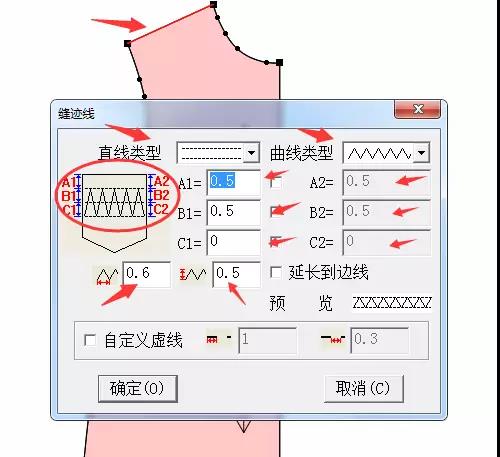
参数设置好了,点击确定,如下图,就是制作出来的缝迹线
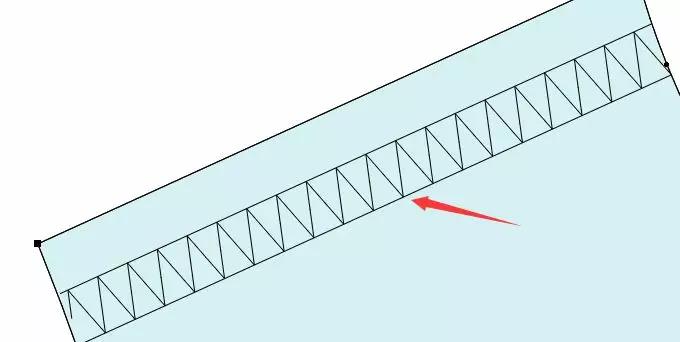
上面是在一条曲线上制作缝迹线,还可以在多条曲线上制作缝迹线,在工具栏里找到缝迹线工具,鼠标左键选择需要加缝迹线的曲线,框选、点选都是可以的,右键单击弹出下图对话框,在对话框内设置参数
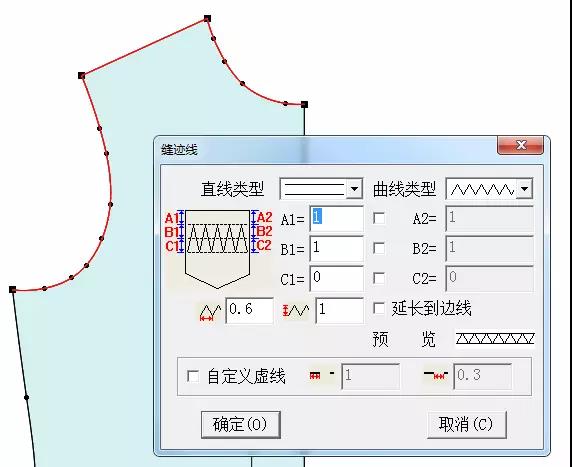
参数设置好了点击确定,缝迹线就制作好了,如下图
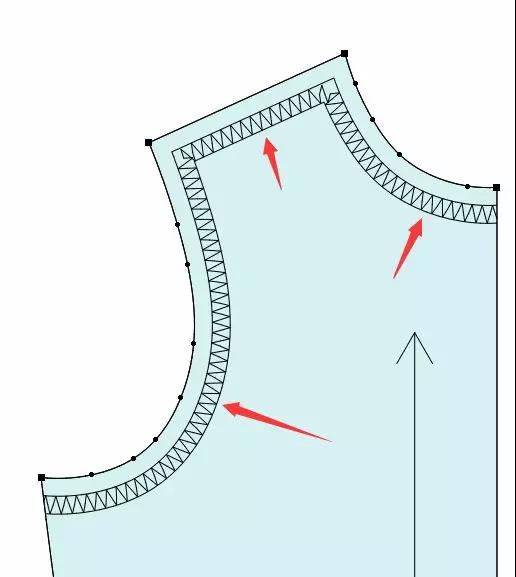
上面的是在曲线上添加缝迹线,还可以在点上添加缝迹线,在工具栏里找到缝迹线工具,选择需要加缝迹线的点,单击鼠标右键,弹出下图对话框,在对话框内设置参数
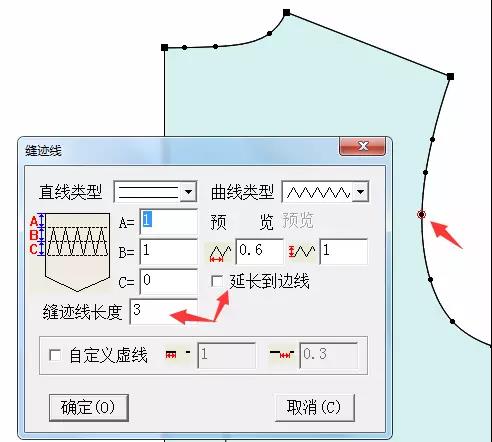
参数设置好了确定,点上的缝迹线就制作好了,做好的缝迹线就在点的附近,如下图
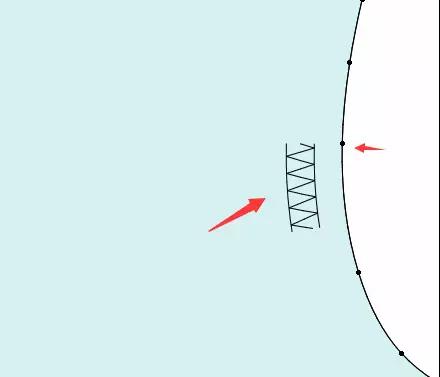
这个缝迹线制作好了是在点的附近,还可以把缝迹线在边线上制作,用缝迹线工具,在弹出的对话框设置好参数,然后勾选“延长到边线”,如下图
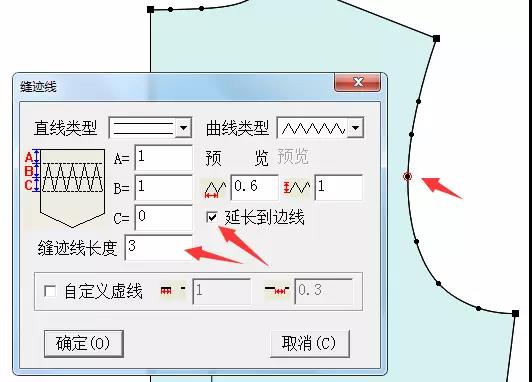
确定后缝迹线就延长到边线了,如下图
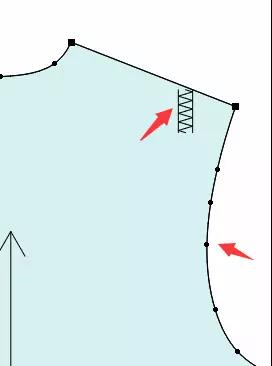
上面都是制作的等间距的缝迹线,还可以制作不等距的缝迹线,用缝迹线工具,选择制作缝迹线的曲线,右键弹出对话框,如下图,如图勾选“A2”,设置和“A1”不同的数值,点击确定
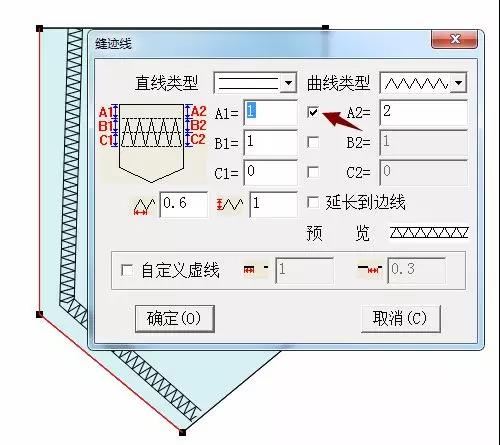
不等距的缝迹线就制作好了,如下图
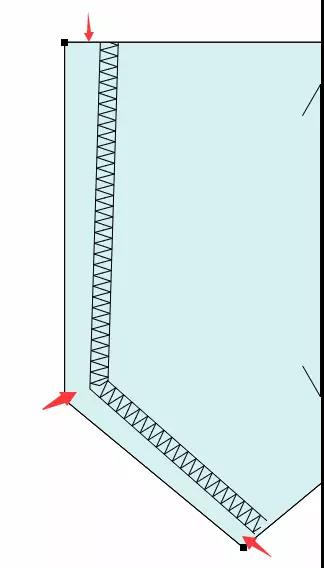
缝迹线工具这里就介绍好了。


